Configuration d'un réseau pour un projet
Pour créer des réseaux internes pour un projet, vous devez au minimum être membre du projet. Vous n'avez pas besoin de privilèges d'administration pour effectuer cette procédure.
Par défaut, ce réseau n'a pas accès au réseau externe. Pour connecter le réseau interne au réseau public, reportez-vous à la section Connectivité externe aux réseaux internes.
-
Dans votre navigateur, connectez-vous au tableau de bord Horizon à l'aide de l'URL similaire à l'adresse suivante :
http://system/horizon/
-
Assurez-vous d'être connecté au bon projet en vérifiant le nom du projet dans le coin supérieur droit de l'écran par défaut.
L'exemple suivant montre que TenantA est sélectionné parmi les deux projets disponibles. L'utilisateur admin est actuellement connecté.
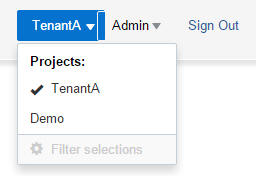
-
Sur le panneau de gauche, cliquez sur Projets > Réseau > onglet Réseaux, puis sur Créer un réseau.
La boîte de dialogue Créer un réseau s'affiche.
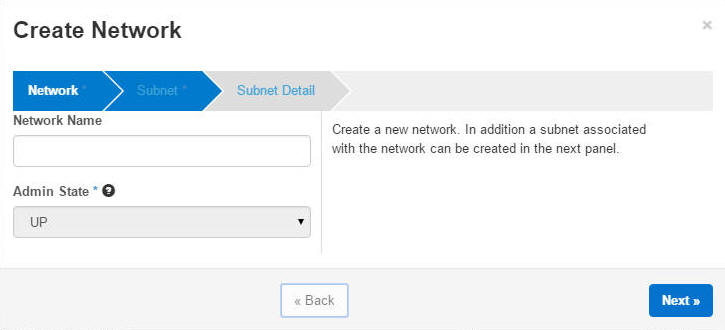
-
Cliquez sur chaque onglet et fournissez les informations requises.
Remarque - Cliquez sur Suivant pour afficher l'écran de chaque onglet.Chaque onglet vous invite à entrer les informations suivantes :
-
Onglet Réseau
-
Nom du réseau
-
Admin State – acceptez la valeur par défaut.
-
-
Onglet Sous-réseau
-
Nom du sous-réseau
-
Adresse réseau
-
Version IP
-
IP de la passerelle – laissez vide pour accepter la valeur par défaut.
-
-
Onglet Détails du sous-réseau
-
Utiliser DHCP – à désélectionner si vous n'utilisez pas DHCP.
-
Pools d'allocation
-
Serveurs DNS
-
Routes d'hôte
-
Après avoir fourni les informations et cliqué sur le bouton Créer, l'écran Réseaux affiche les réseaux et leurs sous-réseaux comme dans l'exemple suivant :
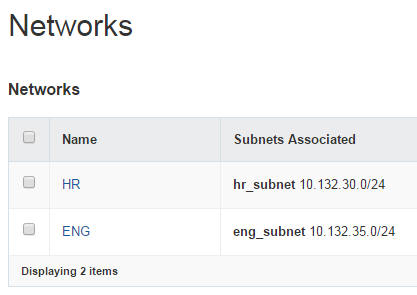
-